Denne wikiHow lærer dig hvordan du opretter en visuel repræsentation af dine data i Microsoft Excel ved hjælp af et cirkeldiagram.
Første del af to:
Tilføjelse af data
-
 1 Åbn Microsoft Excel. Det ligner en hvid "E" på en grøn baggrund.
1 Åbn Microsoft Excel. Det ligner en hvid "E" på en grøn baggrund. - Hvis du hellere vil lave et diagram fra data, du allerede har, skal du dobbeltklikke på det Excel-dokument, der indeholder dataene for at åbne det, og fortsæt til næste afsnit.
-
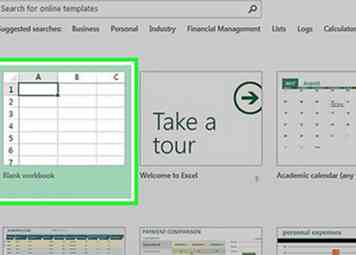 2 Klik Blank arbejdsbog (PC) eller Excel Workbook (Mac). Det er øverst til venstre i vinduet "Skabelon".
2 Klik Blank arbejdsbog (PC) eller Excel Workbook (Mac). Det er øverst til venstre i vinduet "Skabelon". -
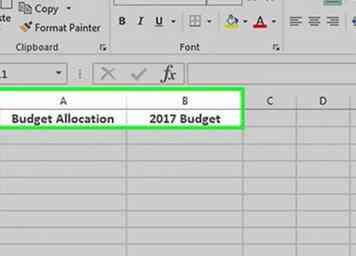 3 Tilføj et navn til diagrammet. Det gør du ved at klikke på B1 celle og indtast derefter diagrammets navn.
3 Tilføj et navn til diagrammet. Det gør du ved at klikke på B1 celle og indtast derefter diagrammets navn. - For eksempel, hvis du laver et diagram om dit budget, vil B1 celle burde sige noget som "2017 Budget".
- Du kan også indtaste en klargøringsetiket - f.eks. "Budgetallokering" - i A1 celle.
-
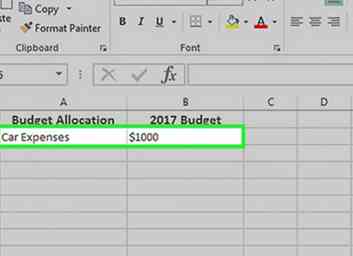 4 Tilføj dine data til diagrammet. Du placerer prospektive cirkeldiagram sektioner 'etiketter i EN kolonne og disse sektioners værdier i B kolonne.
4 Tilføj dine data til diagrammet. Du placerer prospektive cirkeldiagram sektioner 'etiketter i EN kolonne og disse sektioners værdier i B kolonne. - For ovenstående budgeteksempel kan du skrive "Biludgifter" i A2 og sæt derefter "$ 1000" i B2.
- Tårndiagrammet vil automatisk bestemme procentsatser for dig.
-
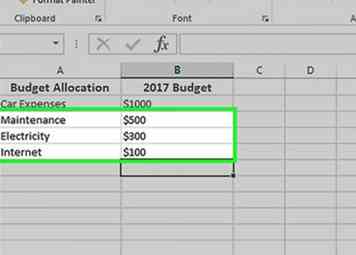 5 Afslut med at tilføje dine data. Når du har gennemført denne proces, er du klar til at oprette et cirkeldiagram med dine data.
5 Afslut med at tilføje dine data. Når du har gennemført denne proces, er du klar til at oprette et cirkeldiagram med dine data.
Del to af to:
Oprettelse af et diagram
-
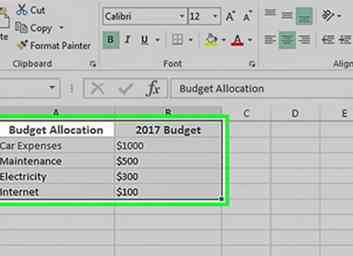 1 Vælg alle dine data. Det gør du ved at klikke på A1 celle, hold nede ⇧ Flytte, og klik derefter på den nederste værdi i feltet B kolonne. Dette vælger alle dine data.
1 Vælg alle dine data. Det gør du ved at klikke på A1 celle, hold nede ⇧ Flytte, og klik derefter på den nederste værdi i feltet B kolonne. Dette vælger alle dine data. - Hvis dit diagram bruger forskellige kolonner, tal osv., Skal du bare huske at klikke på den øverste venstre celle i din datagruppe og derefter klikke nederst til højre mens du holder ⇧ Flytte.
-
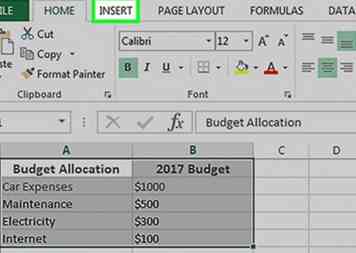 2 Klik på knappen Indsæt fane. Det er øverst i Excel-vinduet, lige til højre for Hjem fane.
2 Klik på knappen Indsæt fane. Det er øverst i Excel-vinduet, lige til højre for Hjem fane. -
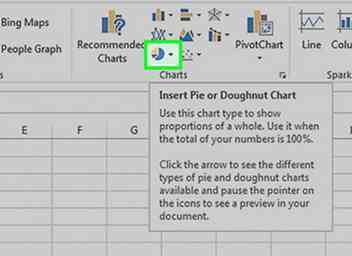 3 Klik på ikonet "Pie Chart". Dette er en cirkulær knap i "Charts" gruppe af indstillinger, som er under og til højre for Indsæt fane. Du får se flere muligheder vises i en rullemenu:
3 Klik på ikonet "Pie Chart". Dette er en cirkulær knap i "Charts" gruppe af indstillinger, som er under og til højre for Indsæt fane. Du får se flere muligheder vises i en rullemenu: - 2-D Pie - Opret et simpelt cirkeldiagram, der viser farvekodede dele af dine data.
- 3-D Pie - Bruger et tredimensionelt cirkeldiagram, der viser farvekodede data.
-
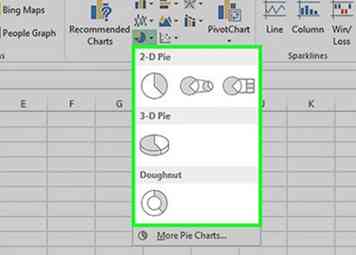 4 Klik på en indstilling. Hvis du gør det, opretter du et cirkeldiagram med dine data, der er anvendt til det; Du bør se farvekodede faner nederst på diagrammet, som svarer til de farvede sektioner af selve diagrammet.
4 Klik på en indstilling. Hvis du gør det, opretter du et cirkeldiagram med dine data, der er anvendt til det; Du bør se farvekodede faner nederst på diagrammet, som svarer til de farvede sektioner af selve diagrammet. - Du kan forhåndsvise muligheder her ved at holde musen hen over de forskellige diagramskabeloner.
-
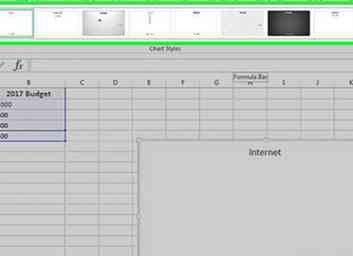 5 Tilpas dit diagrams udseende. Det gør du ved at klikke på Design faneblad nær toppen af vinduet "Excel", og klik derefter på en indstilling i gruppen "Chart Styles". Dette ændrer den måde, din graf ser ud, herunder de anvendte farveskemaer, tekstallokeringen, og hvorvidt procentsatser vises eller ej.
5 Tilpas dit diagrams udseende. Det gør du ved at klikke på Design faneblad nær toppen af vinduet "Excel", og klik derefter på en indstilling i gruppen "Chart Styles". Dette ændrer den måde, din graf ser ud, herunder de anvendte farveskemaer, tekstallokeringen, og hvorvidt procentsatser vises eller ej. - For at se Design Fanen, dit kort skal vælges. Du kan vælge et diagram ved at klikke på det.
Prøve Pie Diagrammer
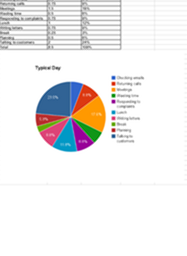 Sample Pie Chart Om Time
Sample Pie Chart Om Time 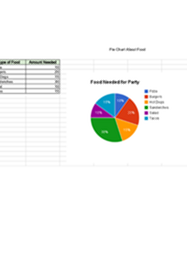 Prøve Pie Diagram Om Mad
Prøve Pie Diagram Om Mad 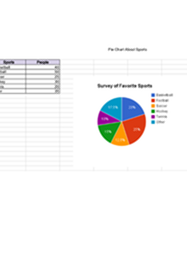 Sample Pie Chart Om Sport
Sample Pie Chart Om Sport
Facebook
Twitter
Google+
 Minotauromaquia
Minotauromaquia
 1 Åbn Microsoft Excel. Det ligner en hvid "E" på en grøn baggrund.
1 Åbn Microsoft Excel. Det ligner en hvid "E" på en grøn baggrund. 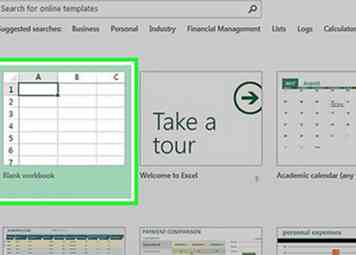 2 Klik
2 Klik 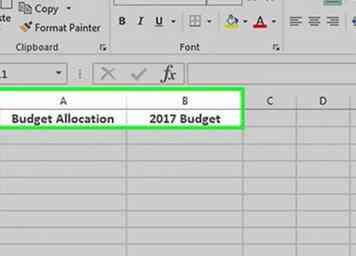 3 Tilføj et navn til diagrammet. Det gør du ved at klikke på B1 celle og indtast derefter diagrammets navn.
3 Tilføj et navn til diagrammet. Det gør du ved at klikke på B1 celle og indtast derefter diagrammets navn. 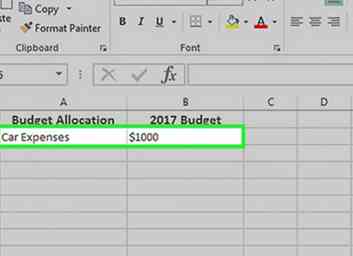 4 Tilføj dine data til diagrammet. Du placerer prospektive cirkeldiagram sektioner 'etiketter i EN kolonne og disse sektioners værdier i B kolonne.
4 Tilføj dine data til diagrammet. Du placerer prospektive cirkeldiagram sektioner 'etiketter i EN kolonne og disse sektioners værdier i B kolonne. 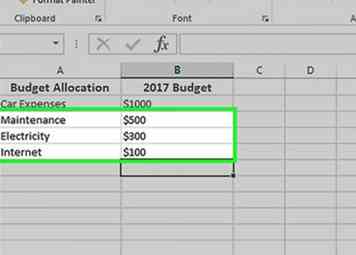 5 Afslut med at tilføje dine data. Når du har gennemført denne proces, er du klar til at oprette et cirkeldiagram med dine data.
5 Afslut med at tilføje dine data. Når du har gennemført denne proces, er du klar til at oprette et cirkeldiagram med dine data. 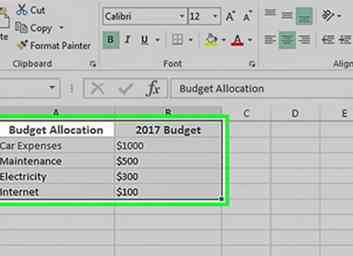 1 Vælg alle dine data. Det gør du ved at klikke på A1 celle, hold nede
1 Vælg alle dine data. Det gør du ved at klikke på A1 celle, hold nede 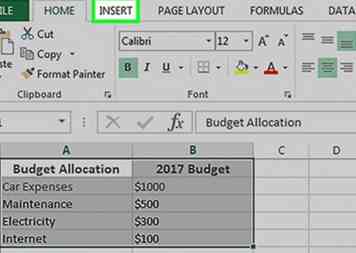 2 Klik på knappen
2 Klik på knappen 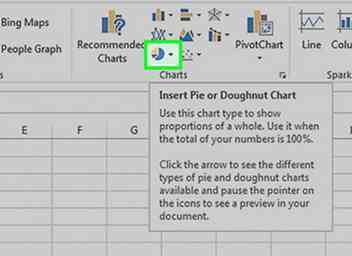 3 Klik på ikonet "Pie Chart". Dette er en cirkulær knap i "Charts" gruppe af indstillinger, som er under og til højre for Indsæt fane. Du får se flere muligheder vises i en rullemenu:
3 Klik på ikonet "Pie Chart". Dette er en cirkulær knap i "Charts" gruppe af indstillinger, som er under og til højre for Indsæt fane. Du får se flere muligheder vises i en rullemenu: 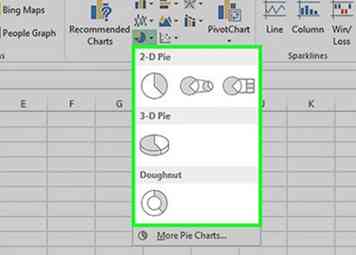 4 Klik på en indstilling. Hvis du gør det, opretter du et cirkeldiagram med dine data, der er anvendt til det; Du bør se farvekodede faner nederst på diagrammet, som svarer til de farvede sektioner af selve diagrammet.
4 Klik på en indstilling. Hvis du gør det, opretter du et cirkeldiagram med dine data, der er anvendt til det; Du bør se farvekodede faner nederst på diagrammet, som svarer til de farvede sektioner af selve diagrammet. 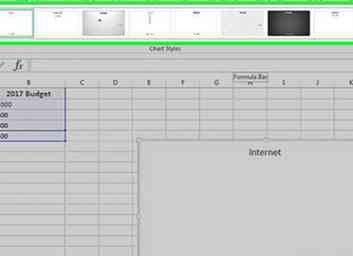 5 Tilpas dit diagrams udseende. Det gør du ved at klikke på Design faneblad nær toppen af vinduet "Excel", og klik derefter på en indstilling i gruppen "Chart Styles". Dette ændrer den måde, din graf ser ud, herunder de anvendte farveskemaer, tekstallokeringen, og hvorvidt procentsatser vises eller ej.
5 Tilpas dit diagrams udseende. Det gør du ved at klikke på Design faneblad nær toppen af vinduet "Excel", og klik derefter på en indstilling i gruppen "Chart Styles". Dette ændrer den måde, din graf ser ud, herunder de anvendte farveskemaer, tekstallokeringen, og hvorvidt procentsatser vises eller ej.